SOS on iPhone: What It Means and How to Fix It Easily
यहाँ हम SOS on iPhone की बात करने वाले है जो की iphone के शीर्ष पर स्टेटस बार में दिखायी देता है। आज हम आपको SOS on iPhone का मतलब और इसे इसे ठीक कैसे करे बतायेगे । टेंशन नहीं ले , हम इस ब्लॉग में सब कुछ विस्तार से समझाएंगे।
यह ब्लॉग आपके सभी सवालों के जवाब देगा।

Table of Contents
SOS on iPhone का क्या मतलब है?
अगर आपके iPhone पर “SOS” या “SOS Only” दिखायी दे रहा हैं, तो इसका मतलब है कि आपके फ़ोन पर कोई cellular कनेक्शन नहीं है। SOS on iPhone दिखाने के बाद आप केवल इमरजेंसी Sos कॉल या टेक्स्ट ही कर सकते हो।
SOS on iPhone इंपोर्टेंट फीचर है क्योंकि यह सुनिश्चित करता है कि आप हमेशा मदद के लिए कॉल कर सकें, भले ही आप नार्मल कॉल न कर सकें या डेटा सेवाओं का यूज़ न कर सकें।
IPhone 13 और उसे से पहले आने वाले आईफ़ोन में अगर आप Sos की सर्विस से भी बाहर हो जाते हो तो यह आपको “No service.” दिखाता था। लेकिन Iphone 14 से सॅटॅलाइट Sos कैपेबिल्टी दी गई है जिस से आप स्प्लूकिंग या फिर कही गहरे समुंद्र में नहीं चले जाते तब तक आपको SOS on iPhone की सुविधा मिलती रहेगी।
SOS on iPhone क्यों दिखता है?
Sos on iphone के कई कारण हो सकते है इनमें से कुछ नीचे दिये गये है –
- No signal : आपका phone एक ऐसे area में है जहां सेल्युलर नेटवर्क नहीं है तो आपका फ़ोन Sos दिखा सकता है।
- SIM card problem: अगर आपका SIM कार्ड ख़राब हो गया है या सही ढंग से नहीं लगा है तो भी आपका iphone Sos दिखा सकता है।
- Software problem : कभी-कभी, सॉफ़्टवेयर बग्स इस समस्या का कारण बन सकते हैं।
iPhone पर SOS कैसे ठीक करें
अपनी लोकेशन चेक करे
अगर आप किसी दूरदराज के क्षेत्र में हैं , जहां आपके फोन में सिग्नल स्ट्रेंथ अच्छी नहीं है ।तो सिग्नल बड़ाने के लिये आप किसी उच्ची इमारत , या किसी पहाड़ी पर जा सकते है।
अपने iPhone को रिस्टार्ट करें
ये एक रेंडम एरर की वजह से भी आ सकता है इसलिए आपको अपने फ़ोन को रीस्टार्ट कर कीना चाहिए। इसके लिए आपको पावर बटन को दबाए रखना जब तक कि “slide to power off” स्लाइडर दिखाई न दे। अब इसे स्लाइड करके अपना फोन बंद करें। कुछ टाइम वेट करें, फिर पावर बटन को दबाकर फ़ोन को ऑन करे
अपने SIM कार्ड की जाँच करें
Sos और Sos only SIM card की वजह से भी दिखा सकता है। इसके लिए आपको एक बार यह देख लेना चाहिए कि SIM कार्ड सही से लगा है या नहीं ।
1. अपने iPhone को switch off करें।
2. अपने iPhone के साइड पर स्थित SIM ट्रे को ढूंढें।
3. SIM इजेक्टर से ट्रे को निकालें।
अगर आपका SIM कार्ड खराब या गंदा है, तो उसे साफ करें या बदल दे ।
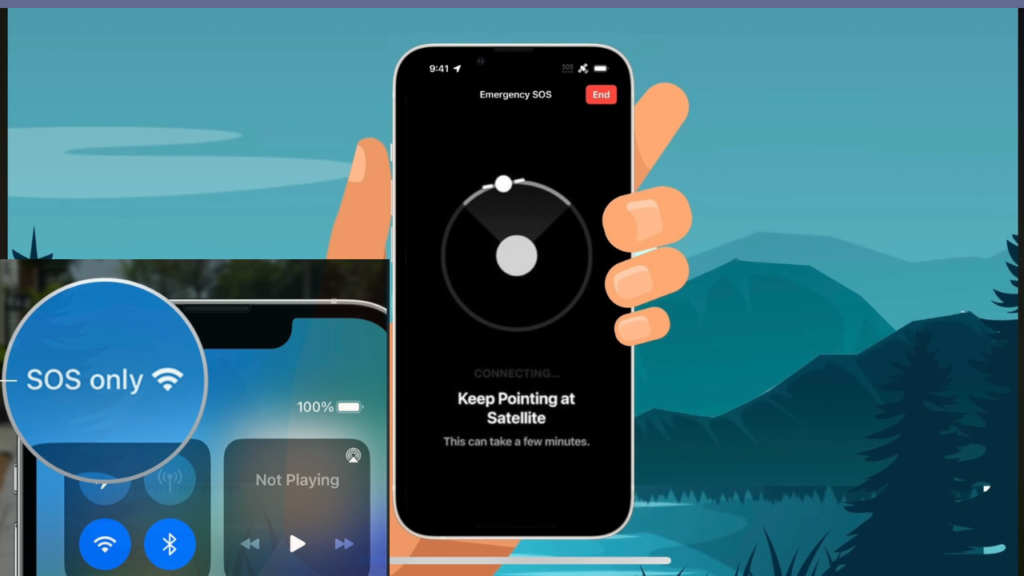
नेटवर्क सेटिंग्स को रीसेट करें
कभी-कभी नेटवर्क सेटिंग्स को रीसेट करने से समस्या हल हो जाती है।
1. सेटिंग्स में जाएं।
2. जनरल (General) पर टैप करें।
3. रीसेट (Reset) पर टैप करें।
4. नेटवर्क सेटिंग्स रीसेट (Reset Network Settings) पर टैप करें।
नेटवर्क सेटिंग रिसेट करने के बाद आपको अपने Wi-फ़ाई पासवर्ड और अन्य सेटिंग को दुबारा से सेटअप करना पड़ेगा।
सॉफ़्टवेयर अपडेट करें
अपने फ़ोन के सॉफ्टवेर को अपडेट करना बहुत ज़रूरी होता है , ध्यान दे आपका फ़ोन लेटेस्ट सॉफ़्टवेयर अपडेटेड होना चाहिए।
सॉफ़्टवेयर अपडेट कभी-कभी बग्स को ठीक कर सकते हैं जो SOS समस्या का कारण बन सकते हैं।
अपडेट चेक करने के लिए:
1. सेटिंग्स में जाएं।
2. जनरल (General) पर टैप करें।
3. सॉफ़्टवेयर अपडेट (Software Update) पर टैप करें।
सॉफ्टवेर अपडेट अवेलेबल हो तो उसे डाउनलोड करे और इनस्टॉल करे।
कैरियर सेटिंग्स अपडेट करें
कभी-कभी आपके कैरियर द्वारा जारी किए गए अपडेट भी आवश्यक हो सकते हैं। इन्हें चेक और अपडेट करने के लिए:
1. सेटिंग्स में जाएं।
2. जनरल (General) पर टैप करें।
3. अबाउट (About) पर टैप करें।
अगर कोई कैरियर अपडेट उपलब्ध है, तो आपको एक पॉप-अप दिखाई देगा। इसे फॉलो करें और अपडेट को इंस्टॉल करें।
Apple सपोर्ट से संपर्क करें
अगर कोई भी उपाय काम नहीं करता है, तो Apple सपोर्ट से संपर्क करना उचित है। हो सकता है कि आपके iPhone में हार्डवेयर संबंधी समस्या हो जिसे Apple द्वारा ठीक करने की आवश्यकता हो।
अपने सेलुलर को off करे और फिर से on करे
- Go to settings
- मोबाइल डेटा को टॉगल करे पीरी फिर से चालू करे

